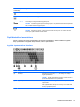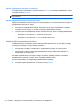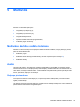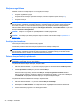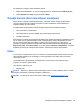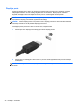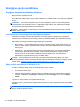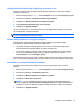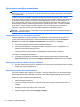User Guide - Windows 8
Lai apstiprinātu vai mainītu audio iestatījumus datorā:
1. Sākuma ekrānā ierakstiet v un pēc tam lietojumprogrammu sarakstā atlasiet Vadības panelis.
2. Atlasiet Aparatūra un skaņa un pēc tam atlasiet Skaņa.
Tīmekļa kamera (tikai atsevišķiem modeļiem)
Dažos datoros ir iekļauta integrētā tīmekļa kamera. Izmantojot iepriekš instalēto programmatūru,
varat lietot tīmekļa kameru fotoattēlu uzņemšanai vai video ierakstīšanai. Varat priekšskatīt un
saglabāt fotoattēlu vai video ierakstu.
Tīmekļa kameras programmatūra nodrošina iespēju eksperimentēt ar šādiem līdzekļiem:
●
video uzņemšana un koplietošana;
●
video straumēšana, izmantojot tūlītējās ziņojumapmaiņas programmatūru;
● fotoattēlu uzņemšana.
Administratori var iestatīt seju atpazīšanas drošības līmeni drošības pārvaldnieka uzstādīšanas vednī
vai HP Client Security administratīvajā konsol
ē. Papildinformāciju skatiet rokasgrāmatā HP Client
Security Getting Started (tikai atsevišķiem modeļiem) vai programmatūras Face Recognition
palīdzībā. Lai piekļūtu lietošanas rokasgrāmatām, sākuma ekrānā atlasiet lietojumprogrammu HP
Support Assistant, atlasiet Mans dators un pēc tam atlasiet Lietošanas rokasgrāmatas. Lai iegūtu
detalizētu informāciju par tīmekļa kameras lietošanu, skatiet lietojumprogrammas palīdzību.
Video
Jūsu HP dators ir spēcīga video ierīce, kas nodrošina no biežāk lietotajām tīmekļa vietnēm straumēto
videomateriālu skatīšanos, kā arī videoklipu un filmu lejupielādi, lai tos skatītu datorā, neveidojot
savienojumu ar tīklu.
Lai skatīšanās būtu vēl patīkamāka, izmantojiet kādu no datora video portiem ārēja monitora,
projektora vai televizora pievienošanai.
Jūsu datoram ir šādi video porti:
● Displeja ports
SVARĪGI! Ārējā ierīce ir jāpievieno datora pareizajam portam, izmantojot atbilstošo kabeli. Ja rodas
jautājumi, iepazīstieties ar ražotāja sniegtajiem norādījumiem.
PIEZĪME. Informāciju par datora video portiem skatiet sadaļā Iepazīšanās ar datoru 4. lpp.
Tīmekļa kamera (tikai atsevišķiem modeļiem) 35